
Vsebina
Včasih vaša igra Steam morda ne bo delovala normalno, se bo naključno zrušila, prikazala nepravilnosti v pogledu ali prikazala manjkajoče svetovne modele. Vsako od takih težav lahko povzroči slab predpomnilnik iger. Če želite zagotoviti, da je celovitost vaših datotek z igrami nedotaknjena, ali da odpravite določene težave, kot je Steam, že deluje napaka, lahko Steam dovolite, da jo preveri. Ta postopek je preprost in je eden od korakov za odpravljanje težav, ki ga morate storiti pri reševanju težav z igro Steam. Sledite korakom v tem priročniku, kako preveriti celovitost predpomnilnika iger.
Preverjanje celovitosti datotek z igrami
Izvesti boste morali več korakov, da lahko Steam preveri stanje datotek ali predpomnilnika iger. Spodaj preberite, kaj morate storiti.
- Znova zaženite računalnik.
To je nujen korak za odpravljanje težav, kadar koli naletite na težave s Steamom.

- Zaženite odjemalca Steam.
Ko se računalnik znova zažene, odprta Steam ponovno.
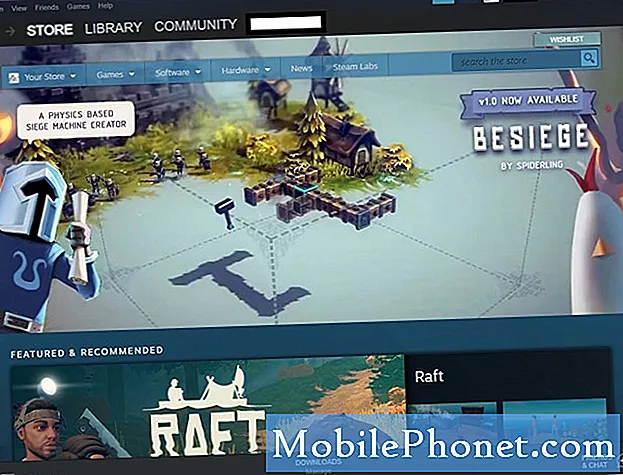
- Pomaknite se do razdelka Knjižnica.
To je eden od zavihkov na vrhu in vam mora pokazati vaš seznam iger.
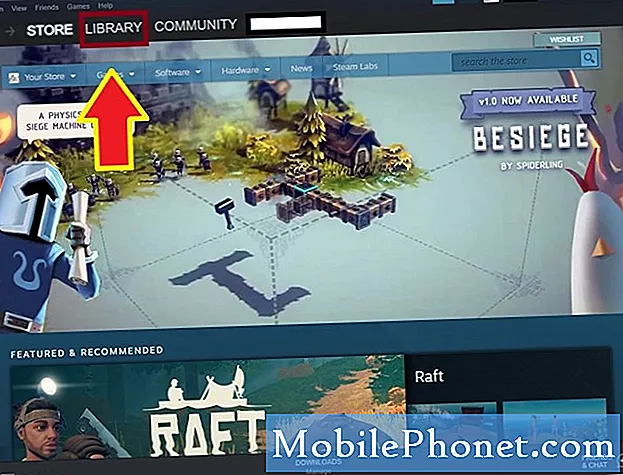
- Kliknite Lastnosti igre.
V razdelku Knjižnica z desno miškino tipko kliknite igro, s katero imate težavo, in izberite Lastnosti.
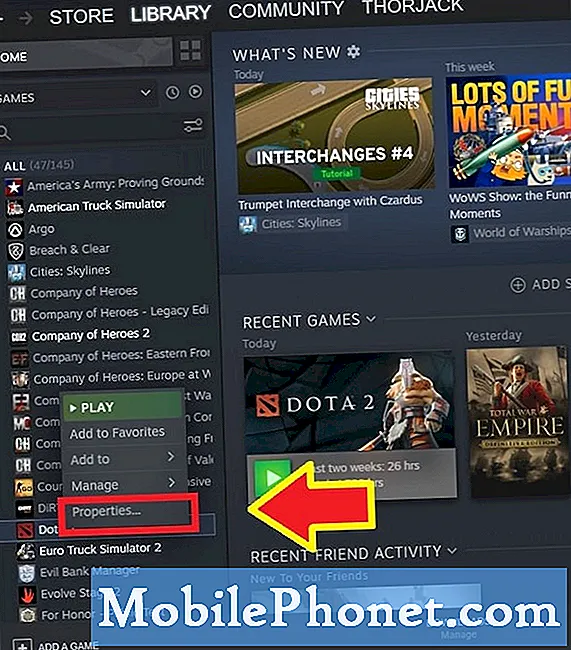
- Izberite Lokalne datoteke.
V meniju Lastnosti izberite Lokalne datoteke zavihek na vrhu.
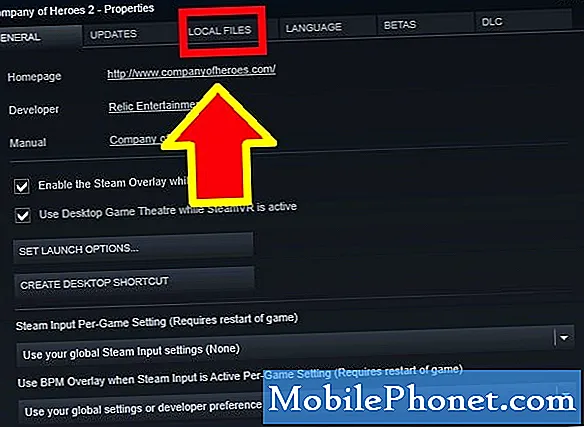
- Izberite Preveri celovitost datotek iger.
Poišči Preverite celovitost datotek iger in ga kliknite.
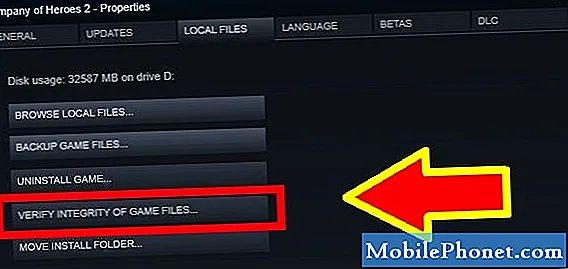
- Počakajte, da Steam preveri stanje datotek z igrami.
Preverjanje Steama lahko traja nekaj sekund do minute. Samo počakajte.
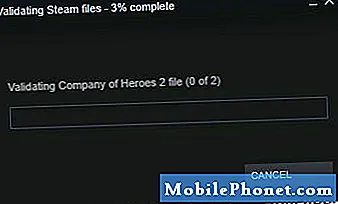
Predlagana branja:
- Kako odpraviti napako ali posodobitev paketa za pridobivanje pare
- Kako narediti Steam zagnan s skrbniškimi pravicami
- Kako izbrisati mapo »Package« v poškodovani pari
- Kako popraviti napako Steam »Igra se izvaja«
Poiščite pomoč pri nas
Imate težave s telefonom? Z uporabo tega obrazca nas lahko kontaktirate. Poskusili bomo pomagati. Ustvarjamo tudi videoposnetke za tiste, ki želijo slediti vizualnim navodilom. Obiščite našo stran Youtube za odpravljanje težav.

